MFIA 5MHz インピーダンスアナライザ / 高精度 LCRメーター
MFIAのLabOneスイーパーにナイキストプロットとしてインピーダンスデータを表示するためのショートガイド。
ナイキストプロットは、複雑なインピーダンスデータを表示する際の重要なツールです。
これらは、Y 軸の虚数部に対してX軸に信号の実数部を表示します。
プロット上の各点は異なる周波数を表します。
MFIA(および MFIA オプション付きの MFLI)は、インピーダンスデータをナイキスト線図としてリアルタイムで表示できます。
このブログ記事はLabOneのスイーパーモジュールにインピーダンスデータを表示するためのステップバイステップガイドです。
このブログ記事で使用されているサンプル回路は、図1 に示されており、MFITF キャリアにマウントされています。 300 mV のテスト信号で 4 端子構成で測定しました。
周波数は 1Hz から 5MHz まで対数的に掃引され、200点が得られました。
 図1:コンデンサ、並列抵抗、直列抵抗を含む複合 RC 回路
図1:コンデンサ、並列抵抗、直列抵抗を含む複合 RC 回路
ナイキストプロットへの注釈付きステップ:
-
①スイーパーモジュールを開き、コントロールタブで希望の開始周波数と停止周波数を選択します。
-
②コントロールタブ内で、図2 のステップ 2 で囲まれたドロップダウンメニューから XY モードを有効にします。選択ツリーから X 信号として Real(Z)を選択します。 ON 反転を選択すると、 Y軸が反転され、従来の方法でナイキストプロットが表示されます。
-
③Vertical Axis Groups フィールドで、“IA Imag(Z)”で Z の虚数部を選択し、垂直軸グループに追加します。
-
④シングルまたは実行/停止ボタンをクリックして、掃引を開始します。
-
⑤手動ボタンまたは自動ボタンを使用して Y 軸を拡大縮小します。トラックボタンを使用して、X 軸を Y 軸のスケールに合わせて固定できます。縮尺を固定すると、結果のプロットが円から外れているかどうかを確認できます。
-
⑥データを .txt、.csv、ZView、またはMatLab形式で保存します。または、図2 の「6」で囲まれたボタンを使用して、ナイキスト線図をベクトルグラフィックとして保存します。
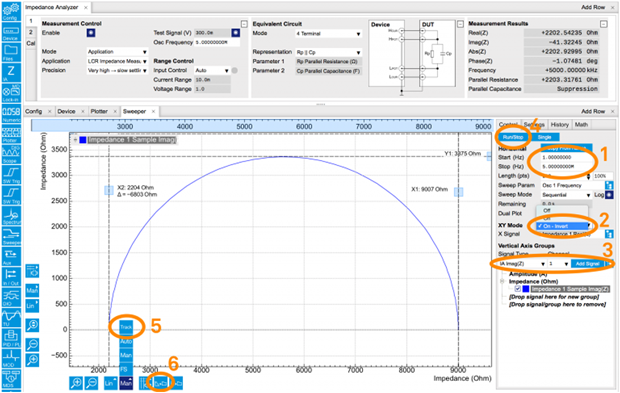 図2:インピーダンスタブとスイーパータブを表示した LabOne のスクリーンショット。オレンジ色の楕円は、インピーダンスデータをナイキスト線図として表示するための6つのステップを示しています。フル解像度の画像をクリックしてください。
図2:インピーダンスタブとスイーパータブを表示した LabOne のスクリーンショット。オレンジ色の楕円は、インピーダンスデータをナイキスト線図として表示するための6つのステップを示しています。フル解像度の画像をクリックしてください。
この回路の周波数依存性は、容量が高周波数では短絡と見なし、低周波数では開放と見なすことができることを意味します。図3 のナイキスト線図には、周波数の進行方向を示す曲線の矢印が重なっています。高周波数における Real(Z)の値は Rs(2.2 kΩ)の値を与え、低周波数における値はRp + Rs(6.8 kΩ+ 2.2 kΩ=9 kΩ)を与えます。ナイキストプロットの解釈の詳細については、Mehdi Alemのブログ投稿を参照してください。
 図3:インピーダンスタブとスイーパータブを表示したLabOneのスクリーンショット。オレンジ色の矢印は、ナイキスト線図の周波数の増加方向を示しています。 RsとRpの値は、オレンジ色の楕円で強調表示されているように、カーソル機能を使用してチャートから読み取ることができます。 フル解像度の画像をクリックしてください。
図3:インピーダンスタブとスイーパータブを表示したLabOneのスクリーンショット。オレンジ色の矢印は、ナイキスト線図の周波数の増加方向を示しています。 RsとRpの値は、オレンジ色の楕円で強調表示されているように、カーソル機能を使用してチャートから読み取ることができます。 フル解像度の画像をクリックしてください。
結論
LabOne の Sweeper モジュールの新しい XY モード機能のおかげで、リアルタイムナイキストプロットは MFIA ですばやく簡単に表示できます。
